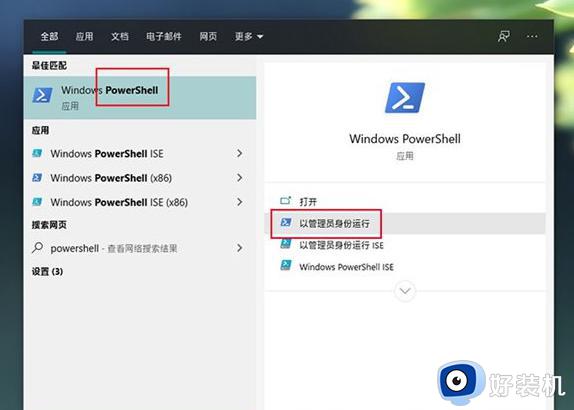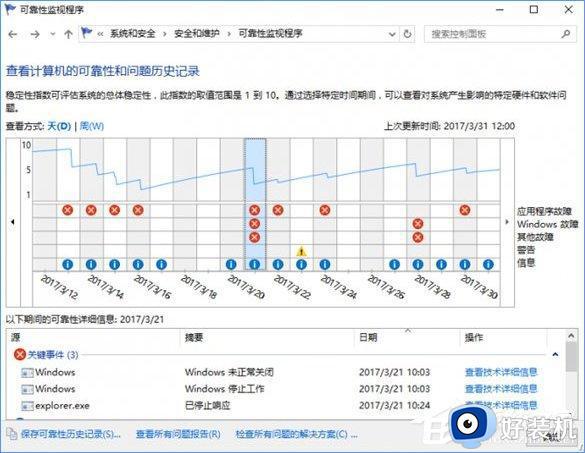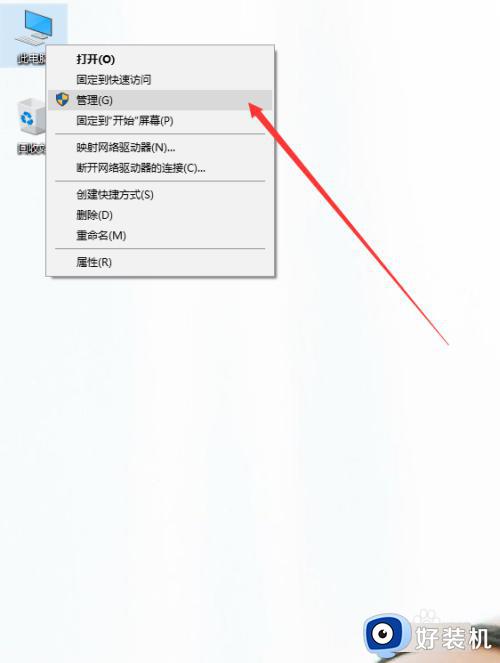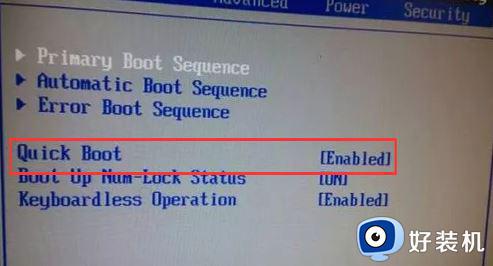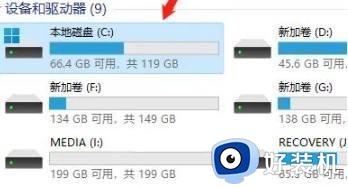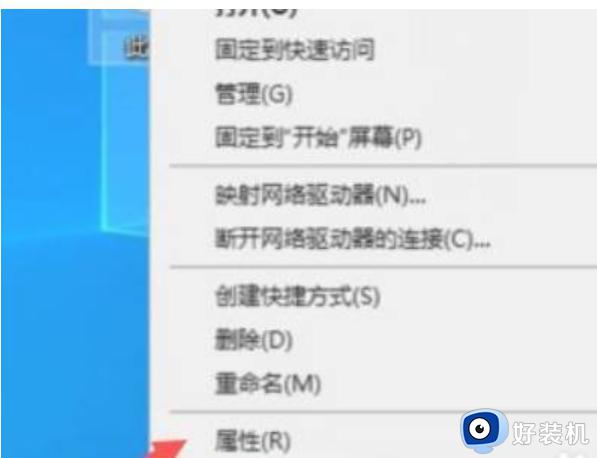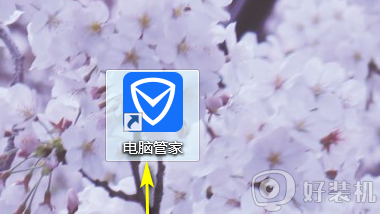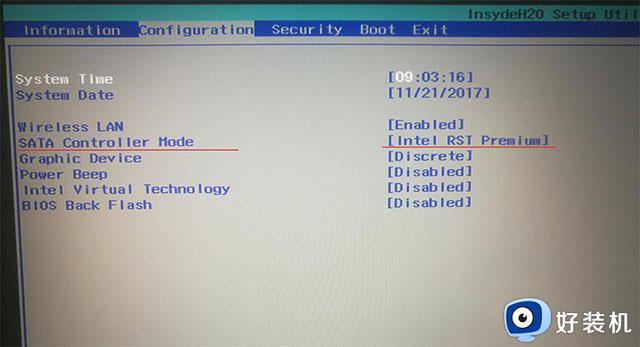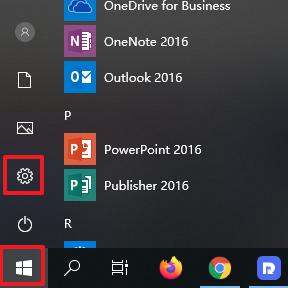win10如何解决固态硬盘假死 win10固态硬盘假死的修复方法
众所周知固态硬盘读写速度快,能快速存取数据,大大提升开机速度。但是有用户win10电脑安装固态硬盘后就经常出现卡顿、假死等问题,影响使用体验感,这种情况怎么解决?可以进入注册表调整设置,下面一起看看解决win10固态硬盘假死的教程内容。
推荐:win10 32位系统
1、首先我们利用键盘组合键Win+R打开运行窗口输入命令:regedit,弹出注册表。
2、接着我们找到以下路径文件:HKEY_LOCAL_MACHINESYSTEMCurrentControlSetControlPowerPowerSettings�E796BDB-100D-47D6-A2D5-F7D2DAA51F51(这里的每个硬件ID 会不同)。

3、接着我们在右侧打开attributes,将它的数值修改为2并且按下确定。
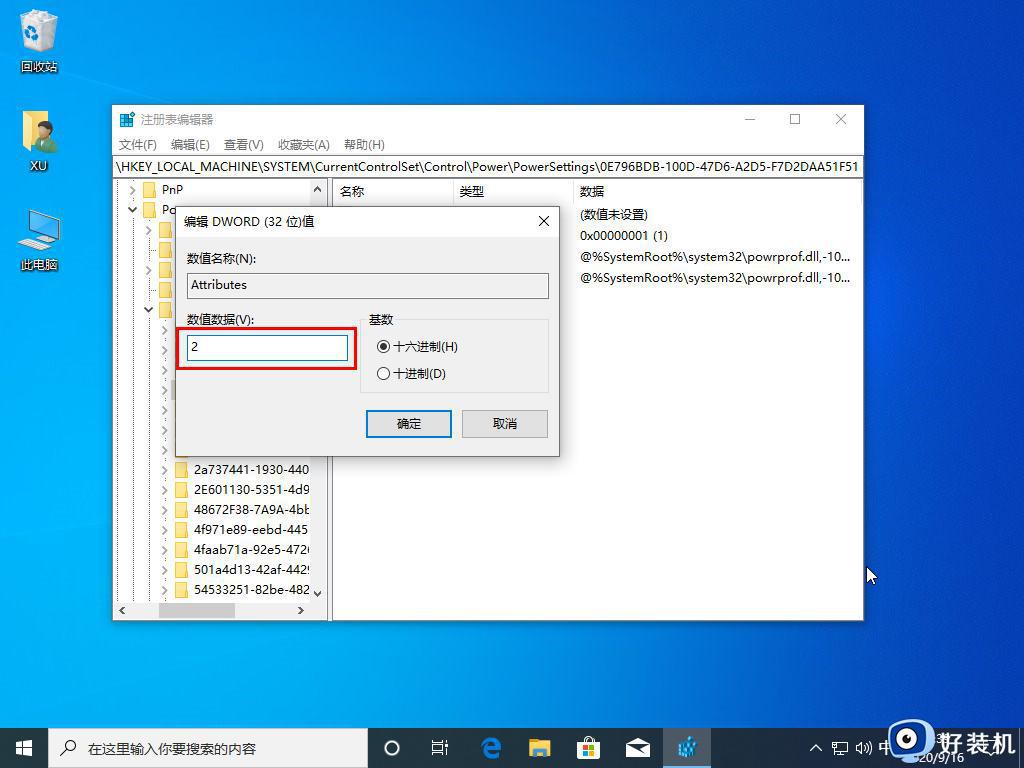
4、修改之后,我们根据以下路径在找到:HKEY_LOCAL_MACHINESYSTEMCurrentControlSetControlPowerPowerSettings245d8541-3943-4422-b025-13a784f679b7。
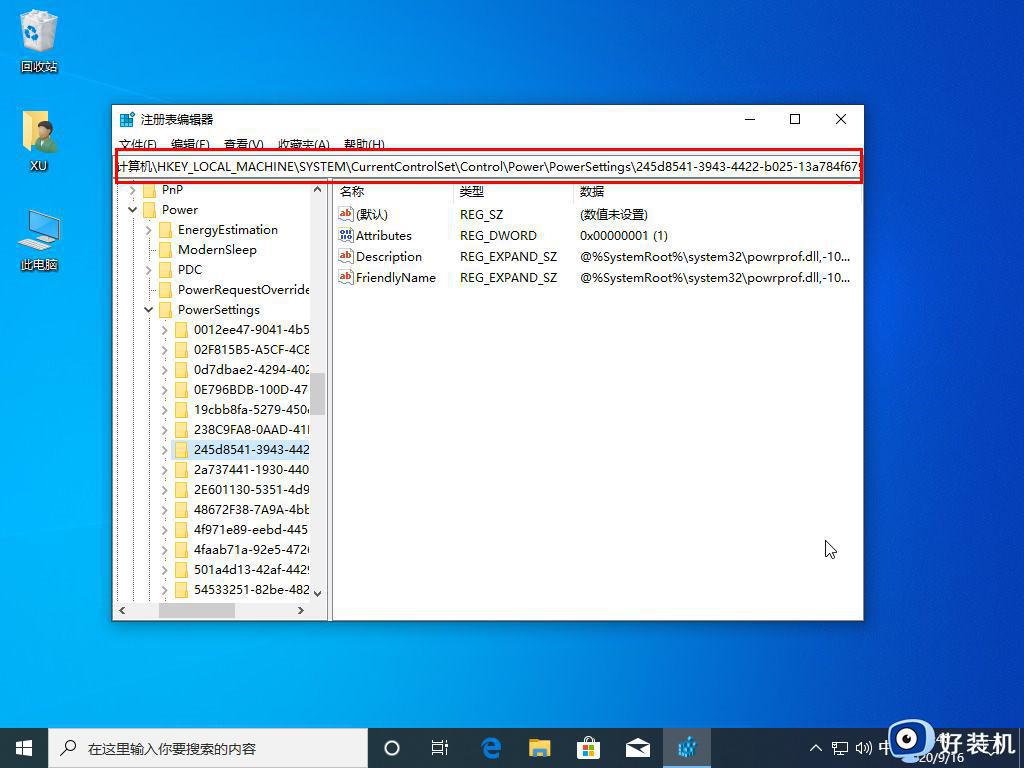
5、同样也是在右侧找到attributes,将其数值修改为2,并点击确定即可。
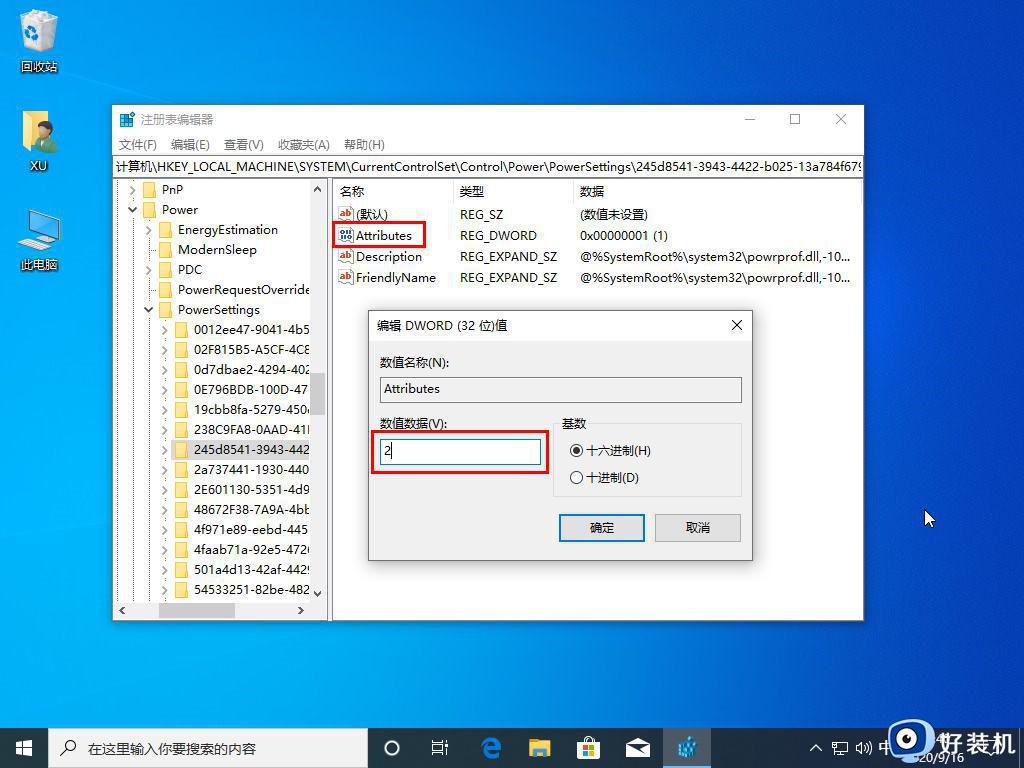
win10电脑固态硬盘假死情况很多人都碰到过,想要让固态硬盘恢复正常运行,根据上述步骤进行设置操作即可。